Как искать только в строке темы в Outlook?
Когда вы выполняете поиск в Outlook, просто вводя ключевые слова в поле мгновенного поиска над списком писем, результаты обычно оказываются множественными, соответствующими условиям по теме, тексту письма и так далее. Если вы хотите искать только письма, в которых ключевые слова содержатся исключительно в строке темы, что бы вы сделали? Из следующей статьи вы узнаете, как искать только в строке темы в Outlook.
Поиск только по строке темы с добавлением критерия «Тема» на панель мгновенного поиска
Поиск только по строке темы с использованием функции расширенного поиска
Поиск только по строке темы с добавлением критерия «Тема» на панель мгновенного поиска
По умолчанию на панели мгновенного поиска отображается только поле поиска без каких-либо критериев поиска. Вам нужно вручную добавить критерий «Тема» на панель мгновенного поиска для сужения области поиска.
1. В Outlook 2010 и 2013, пожалуйста, нажмите на поле мгновенного поиска, чтобы активировать вкладку «Поиск». Затем нажмите «Ещё» > «Тема». Смотрите скриншот:

2. После этого критерий «Тема» будет добавлен на панель мгновенного поиска.
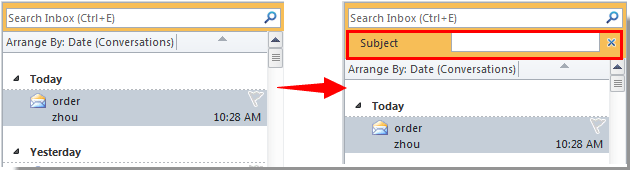
В Outlook 2007, пожалуйста, нажмите кнопку ![]() для раскрытия конструктора запросов.
для раскрытия конструктора запросов.
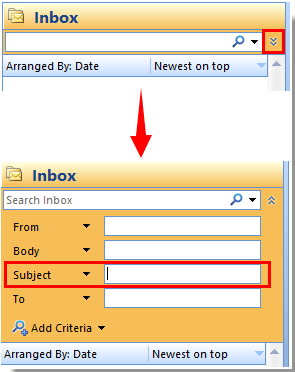
3. Введите ключевые слова в поле «Тема», после чего поиск будет производиться только по строке темы.
Поиск только по строке темы с использованием функции расширенного поиска
Помимо вышеупомянутого метода, вы можете использовать функцию расширенного поиска для поиска только по строке темы.
1. Пожалуйста, нажмите комбинацию клавиш «Ctrl» + «Shift» + «F», чтобы открыть диалоговое окно «Расширенный поиск».
2. В диалоговом окне «Расширенный поиск» перейдите на вкладку «Дополнительно», затем:
1). Нажмите «Поле» > «Все поля писем» > «Тема». Смотрите скриншот:
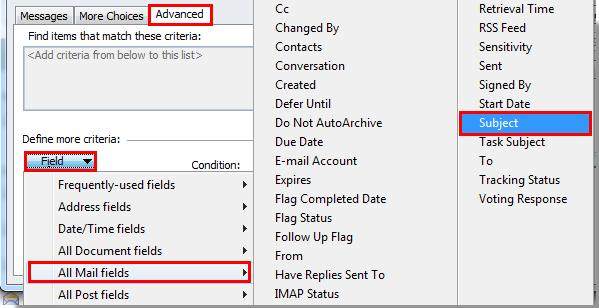
2). Затем выберите «содержит» из выпадающего списка «Условие»;
3). Введите ключевые слова, которые вы хотите найти только в строке темы, в поле «Значение»;
4). Нажмите кнопку «Добавить в список»;
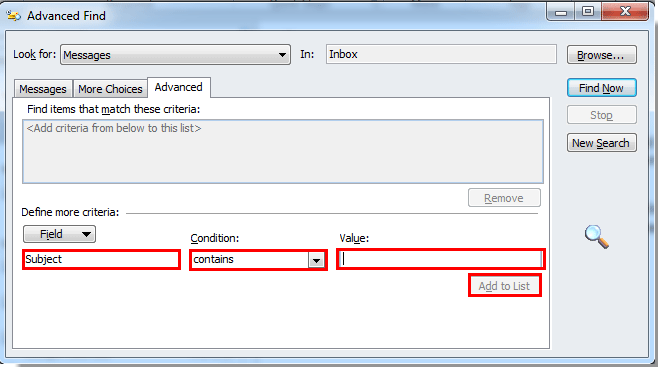
5). Затем выберите условие, которое вы только что добавили, в поле «Найти элементы, соответствующие этим критериям», и нажмите кнопку «Найти сейчас».
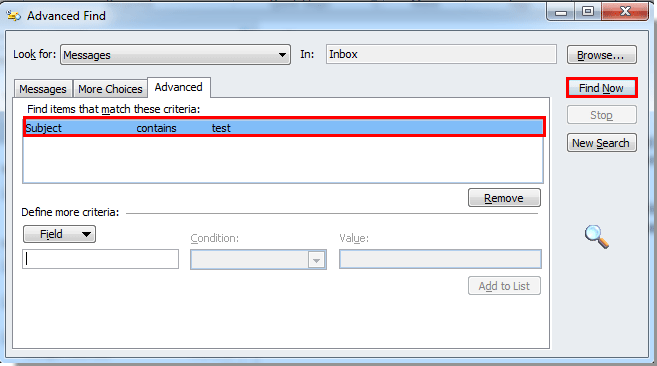
Теперь будут показаны только те письма, в строке темы которых содержатся ключевые слова.
Лучшие инструменты для повышения продуктивности работы с Office
Срочные новости: бесплатная версия Kutools для Outlook уже доступна!
Оцените обновленный Kutools для Outlook с более чем100 невероятными функциями! Нажмите, чтобы скачать прямо сейчас!
📧 Автоматизация Email: Автоответчик (Доступно для POP и IMAP) / Запланировать отправку писем / Авто Копия/Скрытая копия по правилам при отправке писем / Автоматическое перенаправление (Расширенное правило) / Автоматически добавить приветствие / Авторазделение Email с несколькими получателями на отдельные письма ...
📨 Управление Email: Отозвать письмо / Блокировать вредоносные письма по теме и другим критериям / Удалить дубликаты / Расширенный Поиск / Организовать папки ...
📁 Вложения Pro: Пакетное сохранение / Пакетное открепление / Пакетное сжатие / Автосохранение / Автоматическое отсоединение / Автоматическое сжатие ...
🌟 Волшебство интерфейса: 😊Больше красивых и стильных эмодзи / Напоминание при поступлении важных писем / Свернуть Outlook вместо закрытия ...
👍 Удобные функции одним кликом: Ответить всем с вложениями / Антифишинговая Email / 🕘Показать часовой пояс отправителя ...
👩🏼🤝👩🏻 Контакты и Календарь: Пакетное добавление контактов из выбранных Email / Разделить группу контактов на отдельные / Удалить напоминание о дне рождения ...
Используйте Kutools на вашем языке – поддерживаются Английский, Испанский, Немецкий, Французский, Китайский и более40 других!


🚀 Скачайте все дополнения Office одним кликом
Рекомендуем: Kutools для Office (5-в-1)
Скачайте сразу пять установщиков одним кликом — Kutools для Excel, Outlook, Word, PowerPoint и Office Tab Pro. Нажмите, чтобы скачать прямо сейчас!
- ✅ Все просто: скачайте все пять установочных пакетов одним действием.
- 🚀 Готово для любой задачи Office: Установите нужные дополнения тогда, когда они вам понадобятся.
- 🧰 Включено: Kutools для Excel / Kutools для Outlook / Kutools для Word / Office Tab Pro / Kutools для PowerPoint